Distribuire servizi Web di Machine Learning Studio (versione classica) che usano moduli di importazione ed esportazione dati
SI APPLICA A:  Machine Learning Studio (versione classica)
Machine Learning Studio (versione classica)  di Azure Machine Learning
di Azure Machine Learning
Importante
Il supporto dello studio di Azure Machine Learning (versione classica) terminerà il 31 agosto 2024. È consigliabile passare ad Azure Machine Learning entro tale data.
A partire dal 1° dicembre 2021 non sarà possibile creare nuove risorse dello studio di Azure Machine Learning (versione classica). Fino al 31 agosto 2024 sarà possibile continuare a usare le risorse dello studio di Azure Machine Learning (versione classica).
- Vedere le informazioni sullo spostamento di progetti di apprendimento automatico da ML Studio (versione classica) ad Azure Machine Learning.
- Scoprire di più su Azure Machine Learning
La documentazione relativa allo studio di Machine Learning (versione classica) è in fase di ritiro e potrebbe non essere aggiornata in futuro.
Quando si crea un esperimento predittivo, si aggiunge in genere un input e un output del servizio Web. Quando si distribuisce l'esperimento, i consumer possono inviare e ricevere dati dal servizio Web tramite gli input e gli output. Per alcune applicazioni, i dati del consumer possono essere disponibili da un feed di dati o risiedere già in un'origine dati esterna, ad esempio archiviazione BLOB di Azure. In questi casi non è necessario leggere e scrivere dati usando gli input e gli output del servizio Web . Gli utenti possono invece usare il servizio di esecuzione batch (BES) per leggere i dati dall'origine dati mediante un modulo Import Data e scrivere i risultati di assegnazione dei punteggi in una posizione dati diversa mediante un modulo Export Data.
I moduli Importa dati ed Esporta dati possono leggere e scrivere in diversi percorsi di dati, ad esempio un URL Web tramite HTTP, una query Hive, un database in database SQL di Azure, archiviazione tabelle di Azure, archiviazione BLOB di Azure, fornire un feed di dati o un database DI SQL Server.
Questo argomento usa l'esempio "Sample 5: Train, Test, Evaluate for Binary Classification: Adult Dataset" e presuppone che il set di dati sia già stato caricato nella tabella SQL di Azure denominata censusdata.
Creare l'esperimento di training
Quando si apre l'esempio "Sample 5: Train, Test, Evaluate for Binary Classification: Adult Dataset", si usa il set di dati Adult Census Income Binary Classification di esempio. L'esperimento nell'area di disegno sarà simile all'immagine seguente:
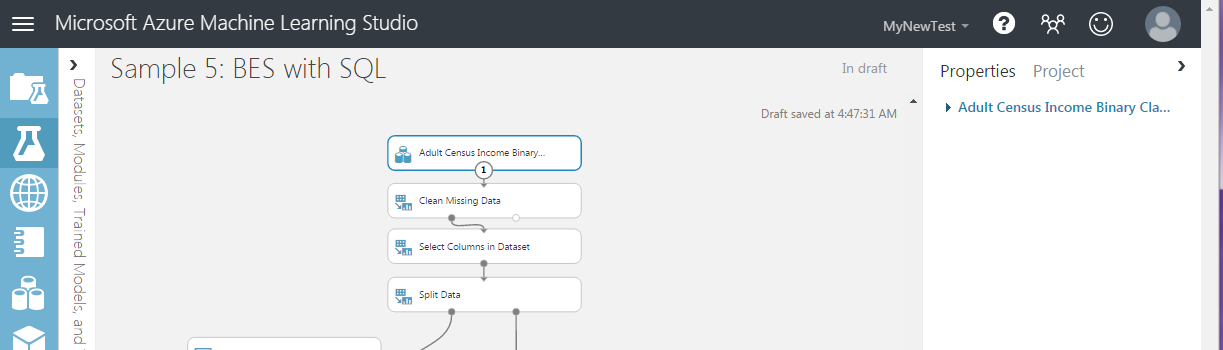
Per leggere i dati dalla tabella SQL di Azure:
Eliminare il modulo del set di dati.
Digitare import nella casella di ricerca dei componenti.
Nell'elenco dei risultati aggiungere un modulo Import data nell'area di disegno dell'esperimento.
Connettere l'output del modulo Import Data (Importa dati) e l'input del modulo Clean Missing Data (Pulisci dati mancanti).
Nel riquadro delle proprietà selezionare Azure SQL Database (Database SQL di Azure) in Data Source (Origine dati).
Immettere le informazioni appropriate per il database nei campi Database server name (Nome server database), Database name (Nome database), User name (Nome utente) e Password.
Immettere la query seguente nel campo Database query (Query database).
select [age], [workclass], [fnlwgt], [education], [education-num], [marital-status], [occupation], [relationship], [race], [sex], [capital-gain], [capital-loss], [hours-per-week], [native-country], [income] from dbo.censusdata;Fare clic su Run(Esegui) nella parte inferiore dell'area di disegno dell'esperimento.
Creare l'esperimento predittivo
Configurare quindi l'esperimento predittivo da cui distribuire il servizio Web.
- Nella parte inferiore dell'area di disegno dell'esperimento fare clic su Set Up Web Service (Configura servizio Web) e selezionare Predictive Web Service [Recommended] (Servizio Web predittivo - Scelta consigliata).
- Rimuovere i moduli Web Service Input e Web Service Output modules dall'esperimento predittivo.
- Digitare export nella casella di ricerca di componenti.
- Nell'elenco dei risultati aggiungere un modulo Export Data nell'area di disegno dell'esperimento.
- Connettere l'output del modulo Score Model (Modello di punteggio) e l'input del modulo Export Data (Esporta dati).
- Nel riquadro delle proprietà selezionare Azure SQL Database (Database SQL di Azure) come destinazione dei dati.
- Immettere le informazioni appropriate per il database nei campi Database server name (Nome server database), Database name (Nome database), Server user account name (Nome account utente server) e Server user account password (Password account utente server).
- Nel campo Comma separated list of columns to be saved (Elenco di colonne da salvare delimitato da virgole) digitare Scored Labels.
- Nel campo Data table name(Nome tabella dati) digitare dbo.ScoredLabels. Se non esiste, la tabella viene creata quando viene eseguito l'esperimento o viene chiamato il servizio Web.
- Nel campo Comma separated list of datatable columns (Elenco di colonne di tabella di database delimitato da virgole) digitare ScoredLabels.
Quando si scrive un'applicazione che chiama il servizio Web finale, è possibile specificare una tabella di destinazione o una query di input diversa in fase di esecuzione. Per configurare questi input e output, usare la funzionalità Web Service Parameters (Parametri del servizio Web) per impostare la proprietà Data source (Origine dati) del modulo Import Data (Importa dati) e la proprietà di destinazione dei dati del modulo Export Data (Esporta dati). Per altre informazioni sui parametri del servizio Web, vedere la voce Parametri del servizio Web di Machine Learning Studio (versione classica) nel blog di Cortana Intelligence e Machine Learning.
Per configurare i parametri del servizio Web per la query di importazione e la tabella di destinazione:
- Nel riquadro delle proprietà per il modulo Import Data (Importa dati) fare clic sull'icona nella parte superiore destra del campo Database query (Query database) e selezionare Set as web service parameter (Imposta come parametro di servizio Web).
- Nel riquadro delle proprietà per il modulo Export Data (Esporta dati) fare clic sull'icona nella parte superiore destra del campo Data table name (Nome tabella dati) e selezionare Set as web service parameter (Imposta come parametro di servizio Web).
- Nella parte inferiore del riquadro delle proprietà del modulo Export Data nella sezione Web Service Parameters (Parametri del servizio Web), fare clic su Database query (Query database) e rinominare in Query.
- Fare clic su Data table name (Nome tabella dati) e rinominare in Table (Tabella).
Al termine l'esperimento dovrebbe essere simile all'immagine seguente:
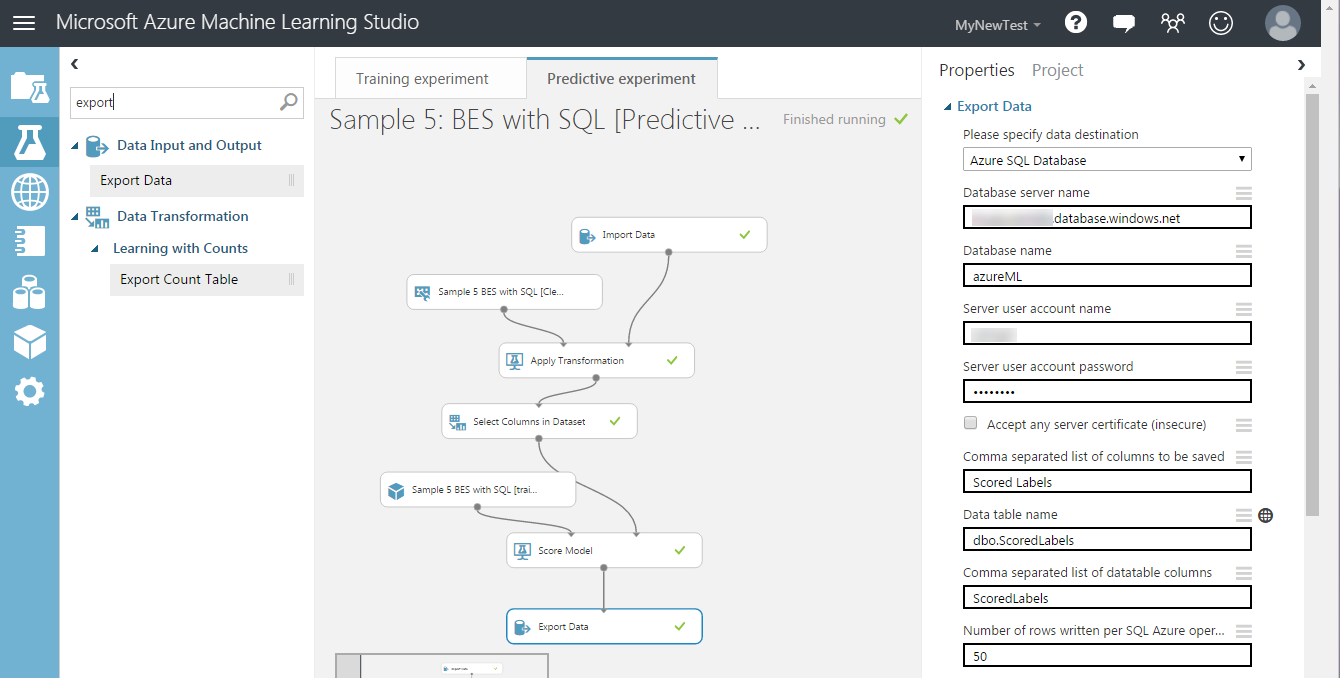
Ora è possibile distribuire l'esperimento come servizio Web.
Distribuire il servizio web
È possibile eseguire la distribuzione come servizio Web nuovo o classico.
Distribuire un servizio Web classico
Per eseguire la distribuzione come servizio Web classico e creare un'applicazione per usare il servizio:
Fare clic su Run(Esegui) nella parte inferiore dell'area di disegno dell'esperimento.
Al termine dell'esecuzione fare clic su Deploy Web Service (Distribuisci servizio Web) e selezionare Deploy Web Service [Classic] (Distribuisci servizio Web [Classico]).
Nel dashboard del servizio Web individuare la chiave API. Copiarla e salvarla per usarla in un secondo momento.
Nella tabella Default Endpoint (Endpoint predefinito) fare clic sul collegamento Esecuzione batch per aprire la pagina della Guida dell'API.
In Visual Studio creare un'applicazione console C#. A tale scopo, selezionare Nuovo>Progetto>Visual C#>Desktop classico di Windows>Applicazione console (.NET Framework).
Nella pagina della Guida di API individuare la sezione Sample Code (Codice di esempio) nella parte inferiore della pagina.
Copiare e incollare il codice di esempio in C# nel file Program.cs e rimuovere tutti i riferimenti nell'archiviazione BLOB.
Aggiornare il valore della variabile apiKey con la chiave API salvata in precedenza.
Individuare la dichiarazione di richiesta e aggiornare i valori del servizio Web passati ai moduli Import Data (Importa dati) e Export Data (Esporta dati). In questo caso, usare la query originale, ma definire un nome per la nuova tabella.
var request = new BatchExecutionRequest() { GlobalParameters = new Dictionary<string, string>() { { "Query", @"select [age], [workclass], [fnlwgt], [education], [education-num], [marital-status], [occupation], [relationship], [race], [sex], [capital-gain], [capital-loss], [hours-per-week], [native-country], [income] from dbo.censusdata" }, { "Table", "dbo.ScoredTable2" }, } };Eseguire l'applicazione.
Al termine dell'esecuzione verrà aggiunta una nuova tabella al database contenente i risultati di punteggio.
Distribuire un servizio Web nuovo
Nota
Per distribuire un nuovo servizio Web è necessario disporre delle autorizzazioni sufficienti nella sottoscrizione a cui si sta distribuendo il servizio Web. Per altre informazioni, vedere Gestire un servizio Web tramite il portale dei servizi Web di Machine Learning.
Per eseguire la distribuzione come servizio Web nuovo e creare un'applicazione per usare il servizio:
Fare clic su Run(Esegui) nella parte inferiore dell'area di disegno dell'esperimento.
Al termine dell'esecuzione fare clic su Deploy Web Service (Distribuisci servizio Web) e selezionare Deploy Web Service [New] (Distribuisci servizio Web [Nuovo]).
Nella pagina Deploy Experiment (Sperimentazione distribuzione) immettere un nome per il servizio Web e selezionare un piano tariffario, quindi fare clic su Deploy(Distribuzione).
Nella pagina Quickstart (Avvio rapido) fare clic su Consume (Utilizzo).
Nella sezione Sample Code (Codice di esempio) fare clic su Batch.
In Visual Studio creare un'applicazione console C#. A tale scopo, selezionare Nuovo>Progetto>Visual C#>Desktop classico di Windows>Applicazione console (.NET Framework).
Copiare e incollare il codice di esempio in C# nel file Program.cs.
Aggiornare il valore della variabile apiKey con la chiave primaria presente nella sezione Basic consumption info (Informazioni di base sul consumo).
Individuare la dichiarazione scoreRequest e aggiornare i valori dei parametri del servizio Web passati ai moduli Import Data (Importa dati) e Export Data (Esporta dati). In questo caso, usare la query originale, ma definire un nome per la nuova tabella.
var scoreRequest = new { Inputs = new Dictionary<string, StringTable>() { }, GlobalParameters = new Dictionary<string, string>() { { "Query", @"select [age], [workclass], [fnlwgt], [education], [education-num], [marital-status], [occupation], [relationship], [race], [sex], [capital-gain], [capital-loss], [hours-per-week], [native-country], [income] from dbo.censusdata" }, { "Table", "dbo.ScoredTable3" }, } };Eseguire l'applicazione.